Barva je rozhodujícím prvkem pro kvalitu vašeho streamu nebo nahrávek. Úpravou video-nastavení barvy v Streamlabs OBS můžete nejen zvýšit vizuální přitažlivost, ale také dosáhnout profesionálnějšího vzhledu. V tomto návodu vám představím pokročilá nastavení barev, která vám pomohou optimalizovat barvy vašeho streamu.
Nejdůležitější poznatky
- Výchozím nastavením je Formát barvy nastaven na NV12, což je optimální.
- Pro dosažení nejlepšího zobrazení barev by měl být YUV barevný prostor nastaven na 709.
- V rámci YUV barevného rozsahu si vyberte mezi „Plný“ a „Částečný“ pro širší barevné odstíny.
- Aktivace možnosti „Vynutit GPU jako vykreslovací zařízení“ zajistí, že vaše grafická karta je použita jako vykreslovač.
Návod krok za krokem
Chcete-li konfigurovat pokročilá nastavení barev v Streamlabs OBS, postupujte podle těchto kroků:
Nejprve se v Streamlabs OBS přesuňte do nastavení. Symbol s ozubeným kolečkem najdete v levém dolním rohu uživatelského rozhraní. Klikněte na toto symbol, abyste otevřeli nastavení.
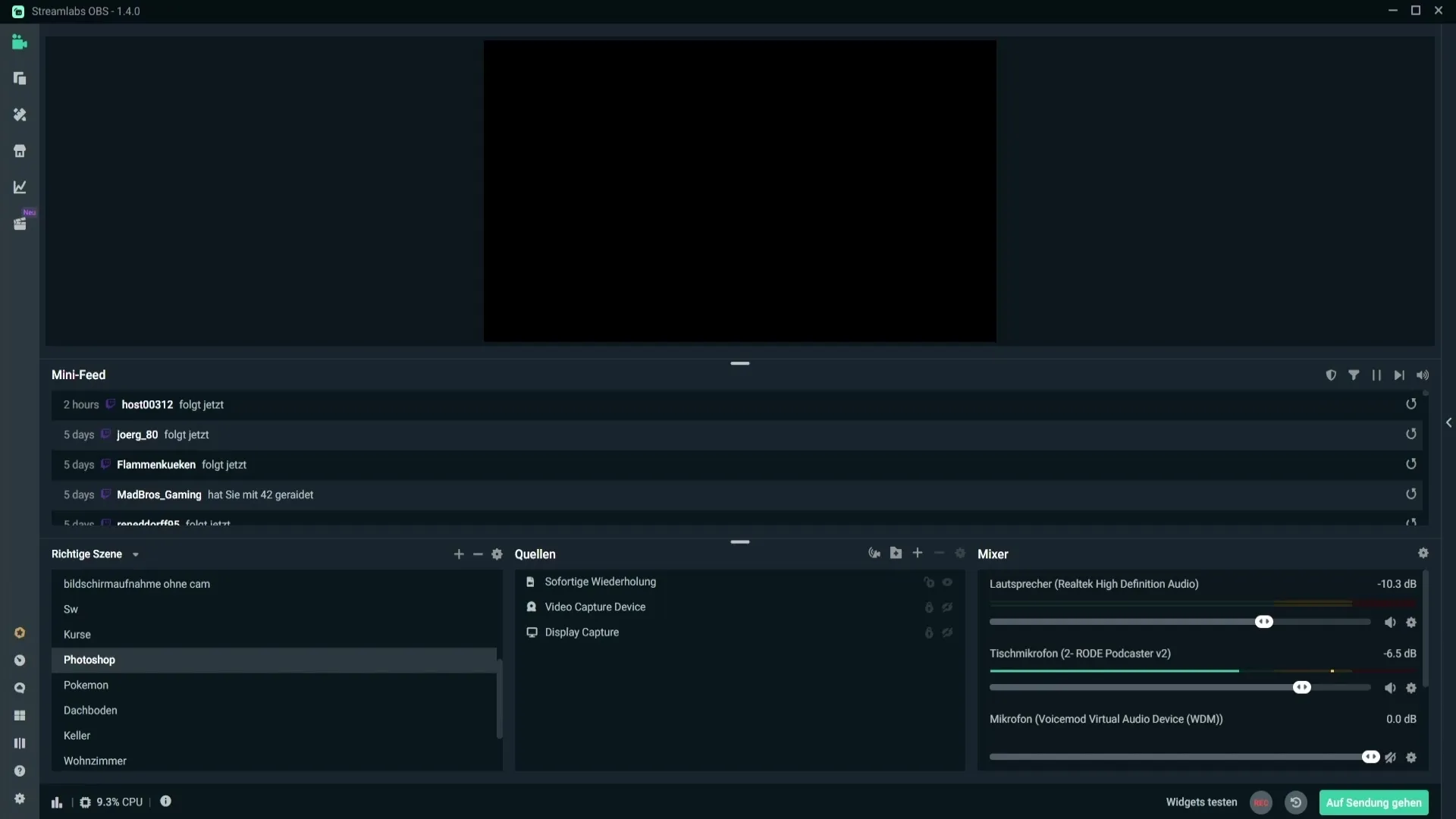
V hlavním menu nastavení se nyní přesuňte k položce „Pokročilé“. Po kliknutí na ni budete přesměrování na rozšířené možnosti, které budete potřebovat k úpravě videa.
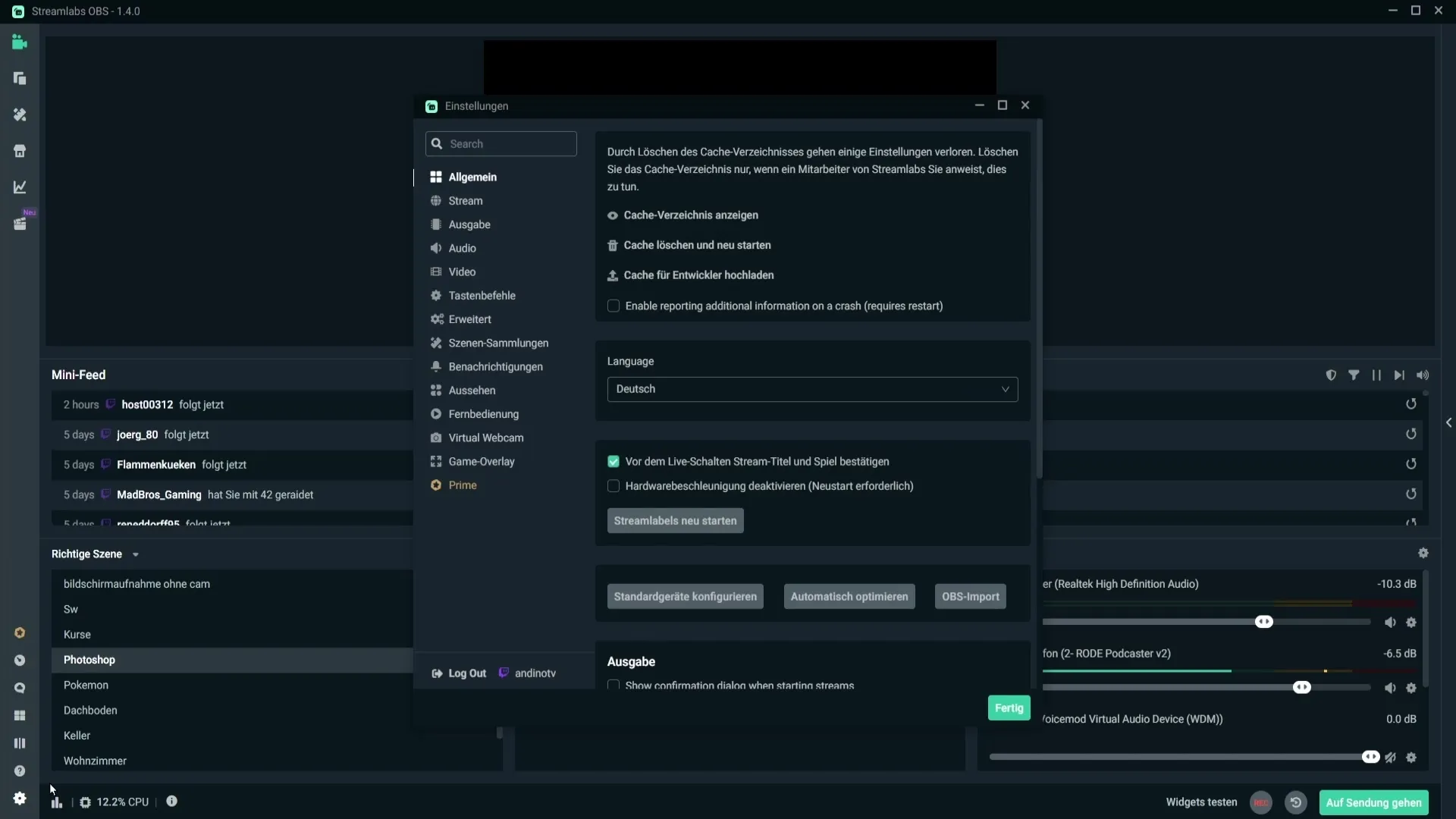
V sekci „Video“ nyní uvidíte nastavení pro Formát barvy. Výchozí nastavení je zde „NV12“. Toto nastavení je optimální, takže jej ponechejte nezměněné.
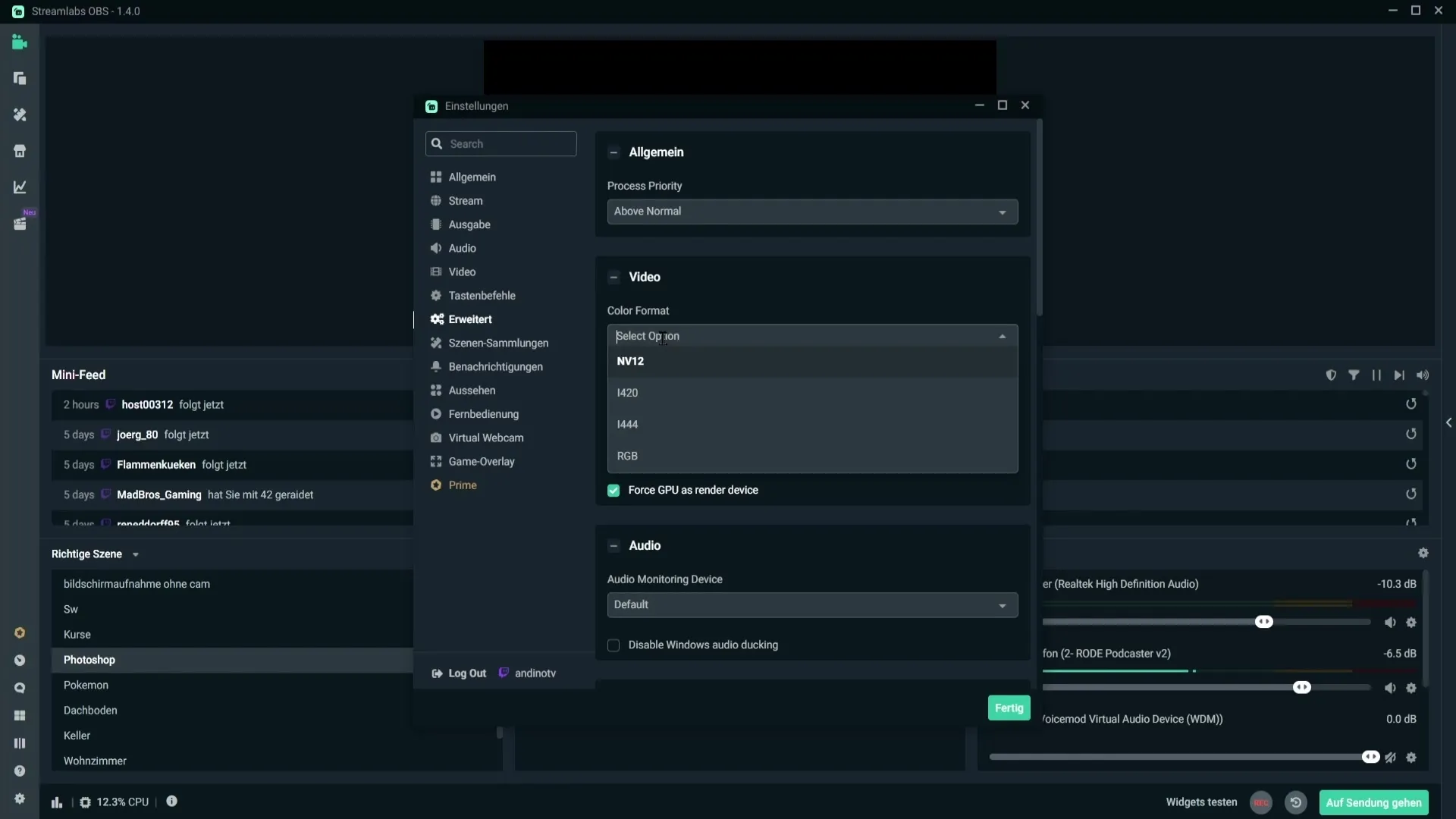
Dalším důležitým bodem je YUV barevný prostor. Zde si můžete vybrat mezi různými možnostmi. Doporučuje se zvolit „709“. Toto nastavení poskytuje nejlepší možnosti pro barvy, ale teoreticky můžete použít i „601“.
Pokud se rozhodnete pro „709“, ujistěte se, že ve YUV barevném rozsahu zvolíte možnost „Plný“. Toto vám poskytne rozšířený barevný rozsah a zaručí vám širší paletu barev. Pokud jste však zvolili „601“, musíte povolit „Částečný“.
Nakonec najdete možnost „Vynutit GPU jako vykreslovací zařízení“. Toto nastavení umožňuje Streamlabs použít vaši grafickou kartu jako vykreslovač. Doporučuji zaškrtnout toto políčko, abyste optimalizovali výkon vašeho streamu.
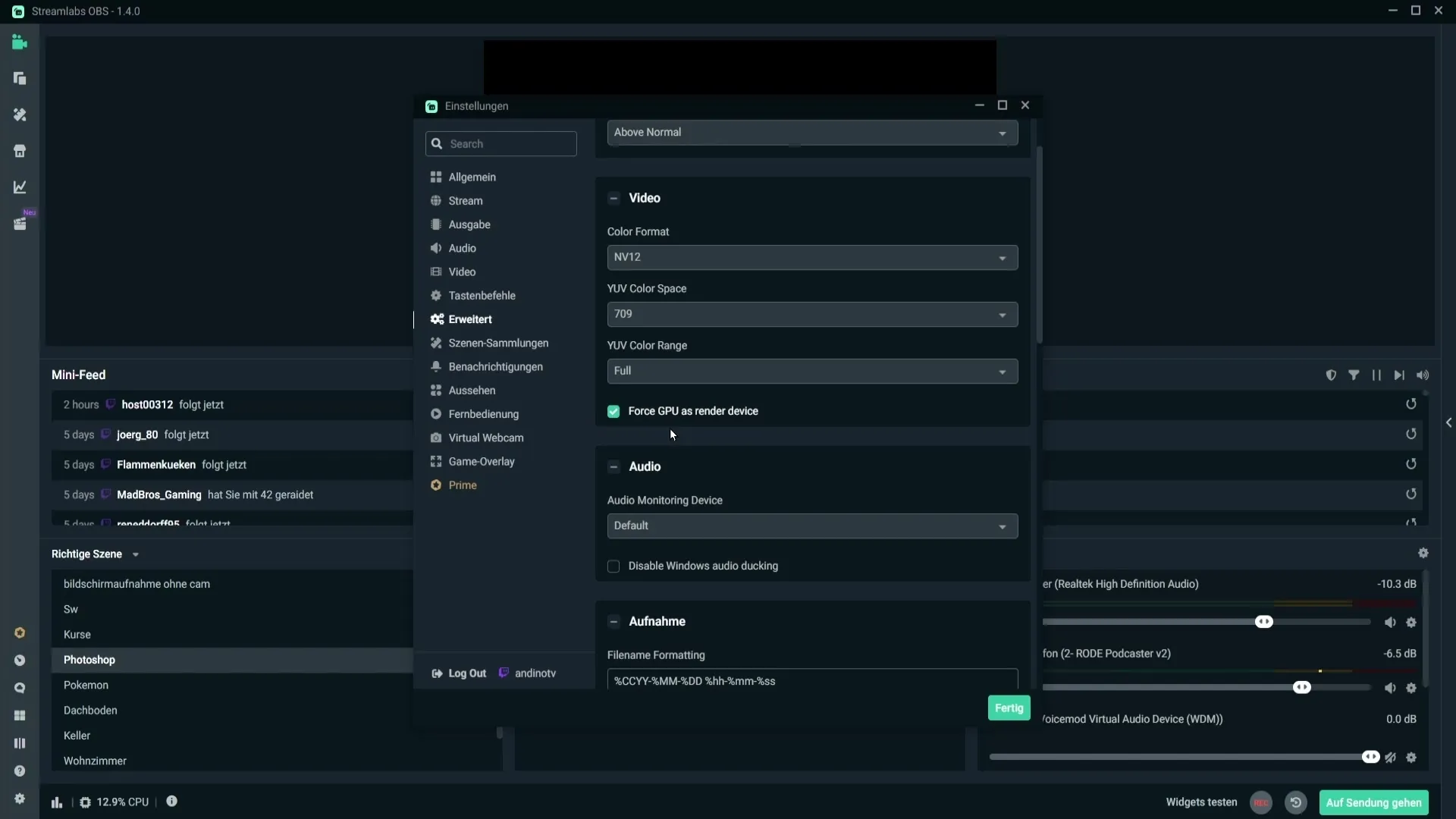
Shrnutí
Upravení video-nastavení barev v Streamlabs OBS může znamenat rozdíl ve kvalitě vašeho streamu. Nastavením Formátu barvy na NV12 a YUV barevného prostoru na 709 s „Plným“ dosáhnete zlepšení zobrazení barev. Aktivování možnosti „Vynutit GPU jako vykreslovací zařízení“ zároveň zajišťuje lepší výkon.
Nejčastěji kladené otázky
Jaký je doporučený formát barev ve Streamlabs OBS?Doporučeným formátem barev je NV12.
Který YUV barevný prostor bych měl zvolit?Je doporučeno nastavit YUV barevný prostor na 709.
Jaký je rozdíl mezi Plným a Částečným při YUV barevném rozsahu?„Plný“ poskytuje rozšířený barevný rozsah, zatímco „Částečný“ poskytuje omezený rozsah.
Měl bych vynutit GPU jako vykreslovací zařízení?Ano, doporučuje se tuto možnost aktivovat pro optimalizaci výkonu.


